美图秀秀怎么把字加框
来源:网络收集 点击: 时间:2024-03-10【导读】:
我们在用美图秀秀软件的时候,也需要对图片中的文字进行设置,那么美图秀秀怎么把字加框呢?下面就来介绍一下美图秀秀软件中把字加框的方法,希望对你有所帮助。品牌型号:联想YANGTIANS516系统版本:Windows7软件版本:美图秀秀10.0.1.2001美图秀秀怎么把字加框1/8分步阅读 2/8
2/8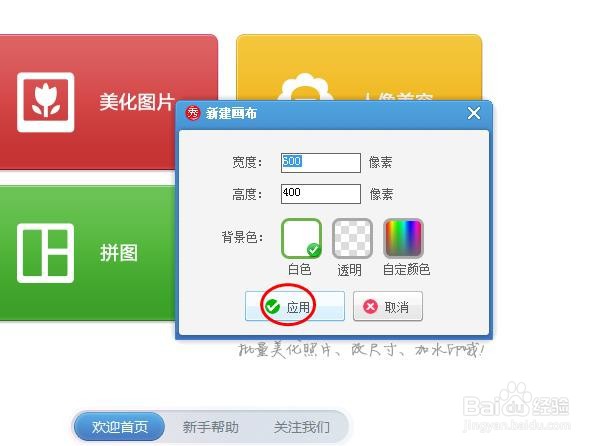 3/8
3/8 4/8
4/8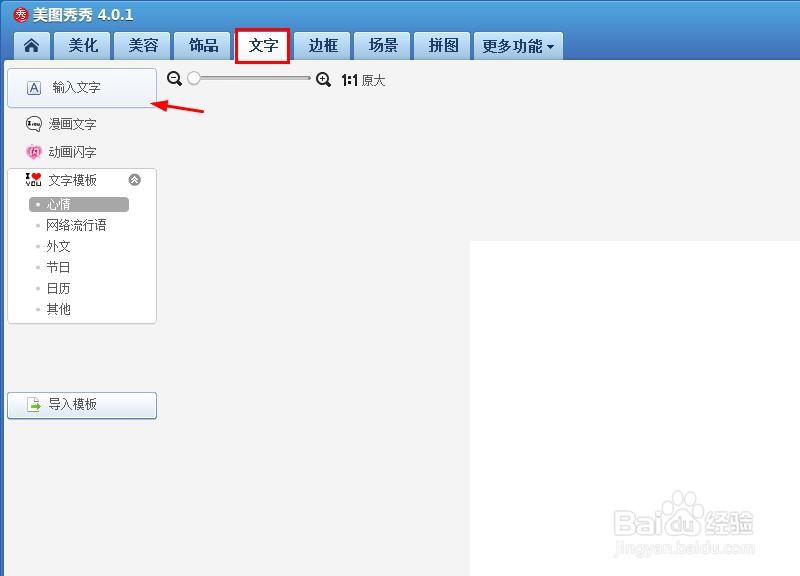 5/8
5/8 6/8
6/8 7/8
7/8 8/8
8/8
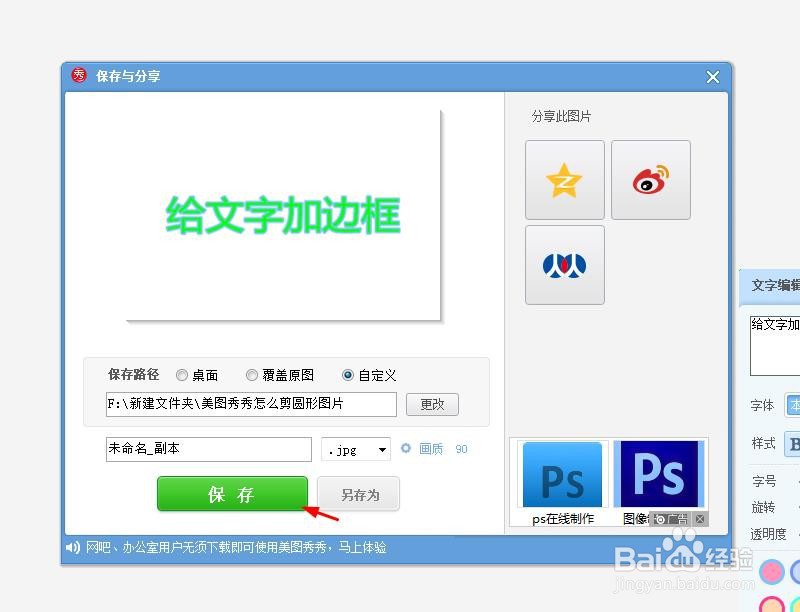 美图秀秀怎么把字加框文字加边框
美图秀秀怎么把字加框文字加边框
第一步:在美图秀秀软件主界面中,单击右上角“新建”按钮。
 2/8
2/8第二步:在弹出的“新建画布”对话框中,选择白色背景色,设置好画布的尺寸,单击“应用”按钮。
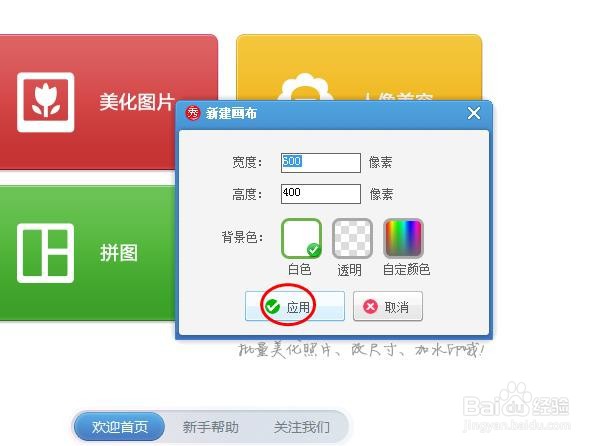 3/8
3/8第三步:如下图所示,600*400的白色画布新建完成。
 4/8
4/8第四步:在“文字”菜单中,选择左上角的“输入文字”。
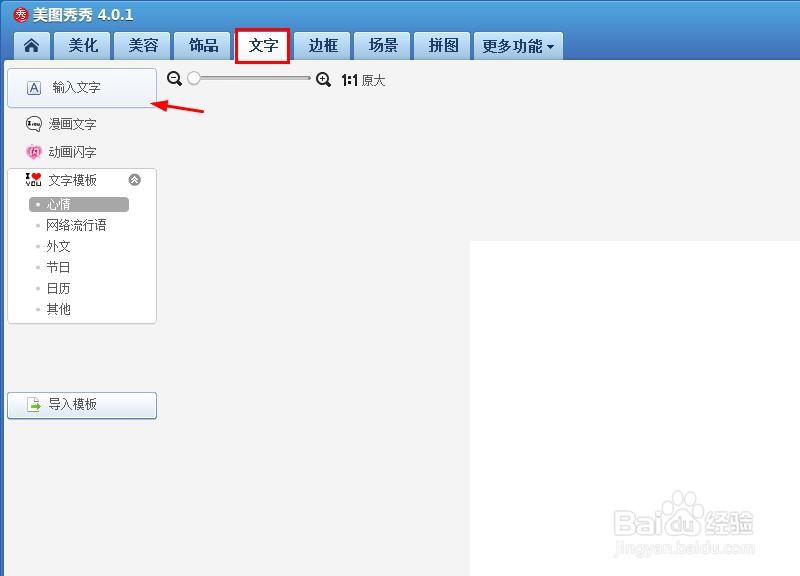 5/8
5/8第五步:在弹出的“文字编辑框”中,输入要加边框的文字内容,单击“应用”按钮。
 6/8
6/8第六步:在右侧的“文字特效”中,选择“描边”特效。
 7/8
7/8第七步:鼠标左键单击“字体”和“描边”,分别在其下拉菜单中,选择需要的颜色。
 8/8
8/8第八步:如下图所示,美图秀秀中文字加框设置完成,单击右上角“保存与分享”按钮,选择要保存的位置,完成操作。

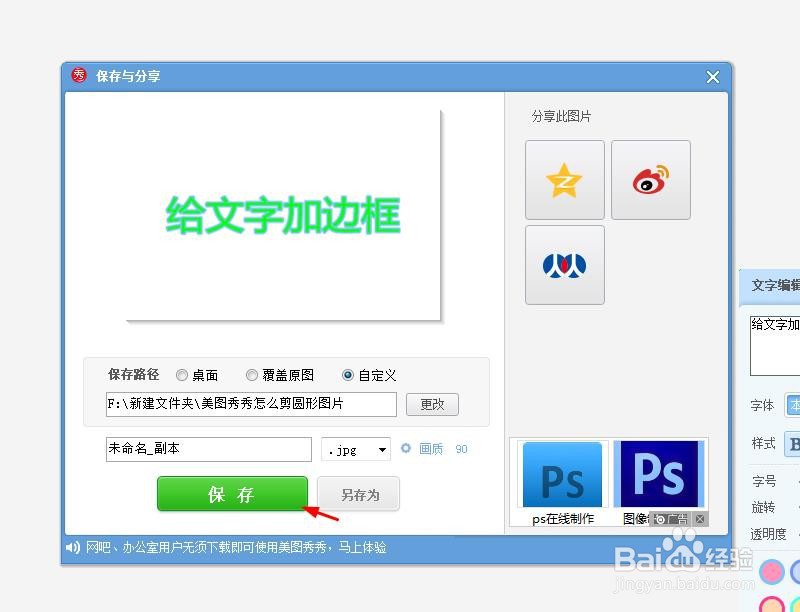 美图秀秀怎么把字加框文字加边框
美图秀秀怎么把字加框文字加边框 版权声明:
1、本文系转载,版权归原作者所有,旨在传递信息,不代表看本站的观点和立场。
2、本站仅提供信息发布平台,不承担相关法律责任。
3、若侵犯您的版权或隐私,请联系本站管理员删除。
4、文章链接:http://www.1haoku.cn/art_304227.html
上一篇:怎么进行小红书的账号申诉
下一篇:网易账号锁定怎么解锁
 订阅
订阅